Utiliser OpenIV pour installer un mod, un skin, un modèle ou autre
Retourner à l'index des tutoriaux de GTA 5
AVIS : CE TUTORIEL A ÉTÉ MIS À JOUR POUR REFLÉTER LA DERNIÈRE VERSION D'OPENIV (3.1).
Important : l'accès à GTA Online est bloqué lorsque vous installez des mods dans votre jeu. Il est formellement interdit de jouer à GTA Online avec un jeu modifié. Si vous essayez de contourner ce blocage, vous vous exposez à un bannissement définitif de GTA Online.
Note : si vous avez déjà configuré et utilisé OpenIV, certaines étapes décrites dans ce tutoriel ne seront pas nécessaires pour vous.
Ce tutoriel vous explique comment installer les mods qui requièrent OpenIV, que vous pouvez télécharger ici. OpenIV est un utilitaire permettant d'ouvrir et d'éditer les archives RPF du jeu, les textures, les modèles, les fichiers audio et plus.
Pour ce tuto, nous allons installer le mod Realistic Vehicle Deformation. Ce mod modifie simplement le fichier handling.meta et il n'y aura donc qu'un seul remplacement à faire. Prenez note que le protocole expliqué ci-dessous s'applique pour tous les types de modifications, incluant les skins, les modèles et les fichiers audio.
ÉTAPE 1 - Installation et configurationUne fois que vous avez téléchargé OpenIV, lancez l'exécutable et attendez que l'installation se termine. Exécutez ensuite OpenIV en mode administrateur en faisant un clic droit sur l'exécutable et en sélectionnant « Exécuter en tant qu'administrateur » :

Une fois l'utilitaire ouvert, vous serez invité à indiquer l'emplacement du répertoire principal de GTA V (si ce n'est pas fait automatiquement), qui est par défaut C:\Program Files\Rockstar Games\Grand Theft Auto V.
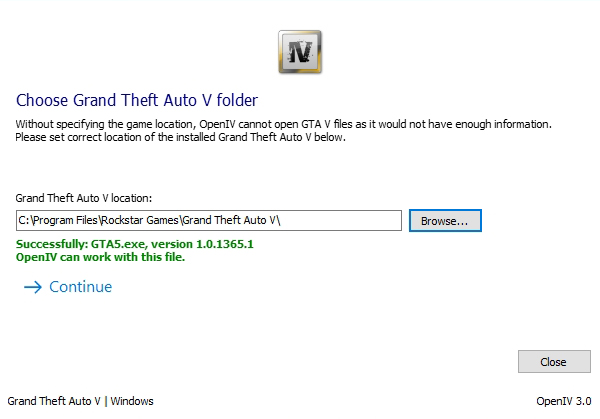
Une fois le répertoire d'installation validé, OpenIV se lance avec un message d'avertissement concernant le mode administrateur :
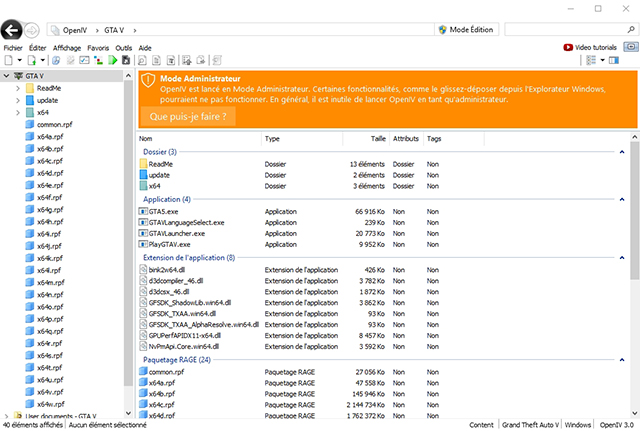
Cliquez sur « Que puis-je faire ? », puis sur « Définir les permissions » dans la fenêtre qui s'ouvre. Une fois les permissions accordées, vous pouvez relancer OpenIV normalement.
Note : vous pouvez utiliser la langue française en cliquant sur l'onglet « Tools », puis sur « Options », puis sur l'onglet « Languages ».
ÉTAPE 2 - Téléchargement du mod à installer
Choisissez le mod que vous désirez installer et qui requiert OpenIV. Pour ce tutoriel, nous allons utiliser le mod Realistic Vehicle Deformation, qui inclut seulement un fichier handling.meta, ce qui ne nécessitera donc qu'un simple remplacement. À l'aide d'OpenIV, naviguez donc dans update > update.rpf > common > data (ce chemin changera en fonction du mod que vous installerez). Vous devriez voir le fichier handling.meta original du jeu, servant à dicter le comportement de tous les véhicules de GTA V :
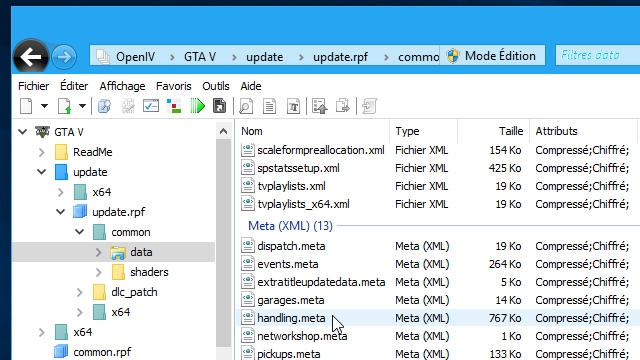
ÉTAPE 3 - Mode Édition et création du dossier mods
Cliquez sur le bouton « Mode Édition » (ou « Edit Mode » en anglais) en haut à droite de la fenêtre, ou appuyez sur F6 :
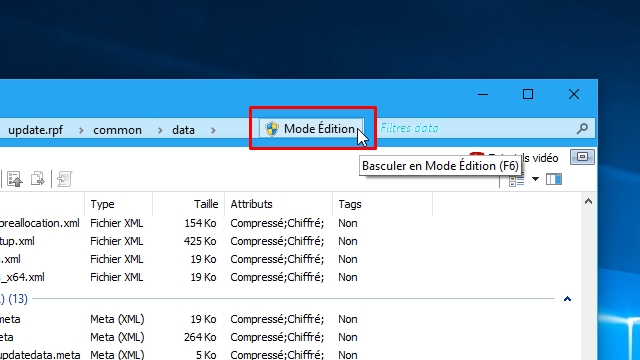
Dans le message d'avertissement, cliquez sur le bouton « ASI Manager », puis installez ASI Loader et OpenIV.asi. Le logiciel va alors vous demander si vous voulez créer le dossier mods. Nous vous recommandons de cocher les deux cases, comme ci-dessous :
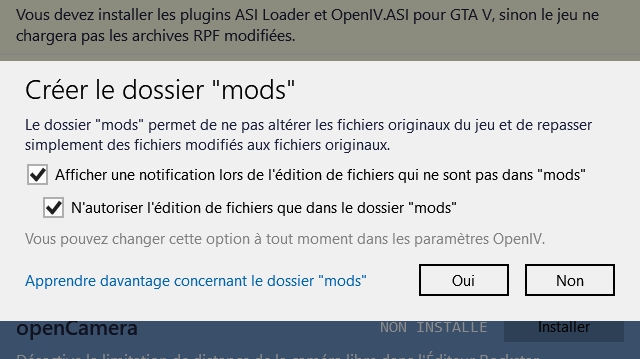
Cliquez ensuite sur « Oui » pour créer le dossier mods. Ce dossier sert à installer vos mods dans un dossier séparé des fichiers originaux, ce qui vous permettra à tout moment de les désinstaller. Il est important de ne pas installer vos mods dans les fichiers originaux. Si vous le faites, le launcher de GTA V considèrera les archives concernées comme corrompues et les retéléchargera.
Sur la page principale d'OpenIV, vous devriez voir un message d'avertissement vous disant que l'archive que vous visualisez ne se trouve pas dans le dossier mods. Cliquez alors sur « Copier dans le dossier "mods" » pour qu'OpenIV copie automatiquement l'archive concernée dans le dossier mods.
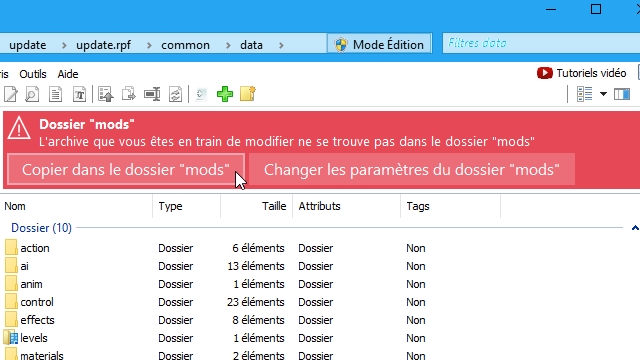
Une fois l'archive copiée, OpenIV vous situe automatiquement dans l'archive du dossier mods.
ÉTAPE 4 - Remplacement du fichierFaites un clic droit sur le handling.meta original pour ouvrir le menu contextuel. À partir d'ici, vous avez le choix d'ouvrir le fichier, de le remplacer, de l'exporter, etc. :
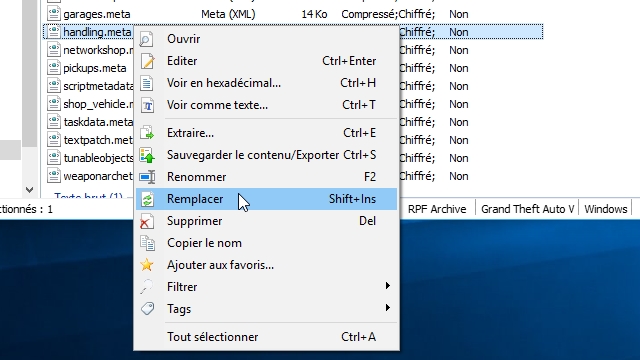
Sélectionnez le handling.meta fourni dans l'archive (vous devrez décompresser l'archive pour sélectionner le fichier), puis validez.
Notez que vous pouvez également remplacer un fichier en le glissant directement dans OpenIV depuis l'explorateur Windows lorsque le Mode Édition est activé.
Le mod est maintenant installé. Vous pouvez fermer OpenIV et lancer GTA V.
À LIRE : DÉSACTIVATION / DÉSINSTALLATION DES MODSSi vous souhaitez désactiver vos mods (pour jouer à GTA Online par exemple), il vous suffit de désinstaller ASI Loader. Pour cela, ouvrez le ASI Manager d'OpenIV via l'onglet « Outils » (« Tools » en anglais) et désinstallez ASI Loader (il est inutile de désinstaller OpenIV.asi, il ne sera plus chargé). Pensez également à supprimer les autres fichiers dll (tels que ScriptHookV.dll, ScriptHookVDotNet.dll) si vous avez installé d'autres mods de type script.
Si vous souhaitez supprimer définitivement les mods installés avec OpenIV, il vous suffit de supprimer le dossier mods situé à la racine du répertoire de Grand Theft Auto V.



